Jak odstranit ručně psané zprávy z posledního seznamu v iOS 10 Zprávy

Když odešlete ručně psanou zprávu v aplikaci Zprávy na vašem iPhone, přidává se do posledního seznamu zpráv, takže můžete znovu ji použijte. Pokud však nechcete, aby určité zprávy byly uloženy v seznamu nebo je vůbec nechtějí vidět, existuje způsob, jak je odstranit.
SOUVISEJÍCÍ: Jak odešlete ručně psané a digitální dotykové zprávy v aplikaci iOS 10
Ručně psané zprávy, které jste odeslali, se zobrazují na kartě Aplikace v Zprávách a poskytují rychlý způsob odesílání běžných zpráv. Možná však nebudete chtít, aby vaše soukromé, ručně psané zprávy byly uloženy a případně viditelné pro někoho jiného, kdo se podívá na obrazovku vašeho iPhone. Ukážeme, jak můžete odstranit ručně psané zprávy, které nechcete uložit.
Chcete-li začít, otevřete aplikaci Zprávy.
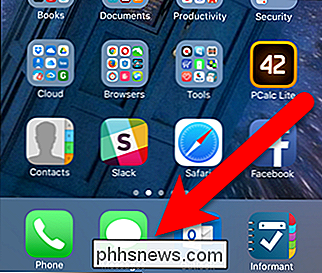
Klepněte na libovolnou konverzaci v seznamu, pokud ještě nejste v konverzaci
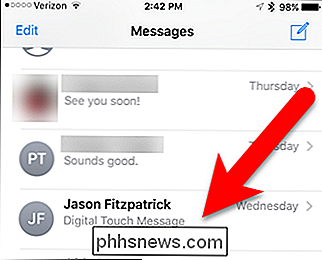
Chcete-li si prohlédnout uložené ručně psané zprávy (a vestavěné zprávy v konzoli), klepněte na ikonu Apps vedle pole iMessage.
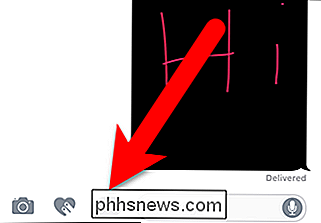
Pokud se ikona Apps nezobrazuje, klepněte na pravou šipku tři zobrazené ikony
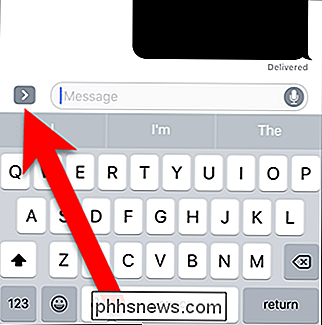
Uložené ručně psané zprávy se zobrazují tak, že jednoduše klepnete na jednu, abyste ji vložili do konverzace a odeslali ji. Na kartě Aplikace však nelze vymazat uložené zprávy.
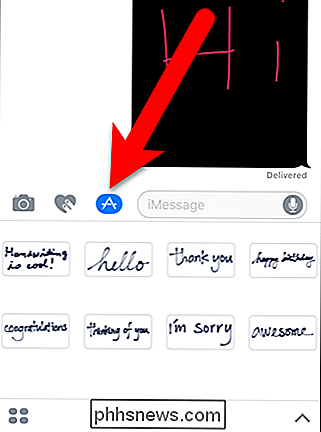
Na obrazovce rukopisu je třeba smazat uložené ručně psané zprávy. Chcete-li se dostat k této obrazovce, otočte iPhone do režimu na šířku. Zobrazí se obrazovka rukopisu. Pokud však vidíte klávesnici, klepněte na ikonu rukopisu v pravém dolním rohu.
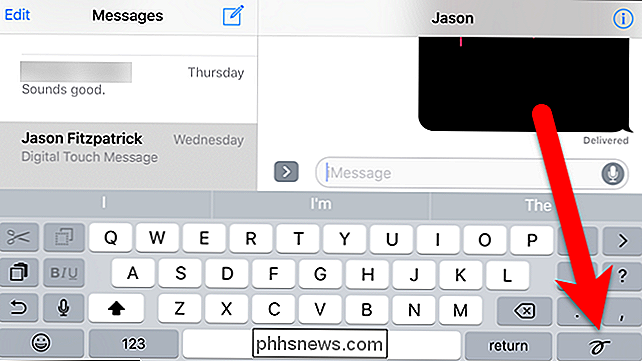
Uložené a konzervované ručně psané zprávy se zobrazují v dolní části obrazovky rukopisu. Tyto zprávy můžete smazat stejně jako při odinstalování aplikace na domovské obrazovce iPhone. Dlouhé stisknutí jakékoli zprávy, dokud se všichni začnou třást a uvidíte ikonu X v levém horním rohu každé zprávy. Klepněte na ikonu X pro zprávu, kterou chcete smazat.
POZNÁMKA: Můžete odstranit vestavěné zprávy v konzolech, ale nedoporučujeme, abyste tak učinili, protože nevíme, jak je získat zpět.
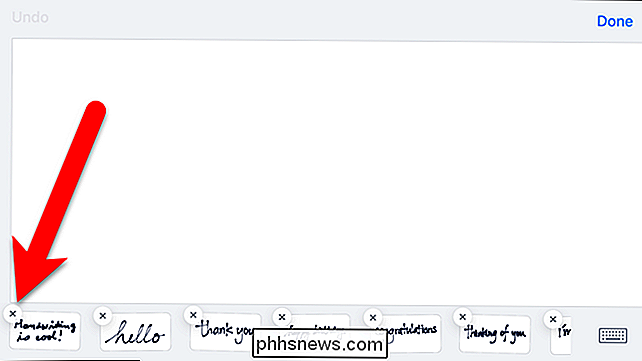
Odstraněná zpráva je pryč, ale zbývající zprávy se stále otáčejí. Stiskněte tlačítko Home na vašem iPhone, abyste se dostali ze smazaného režimu.
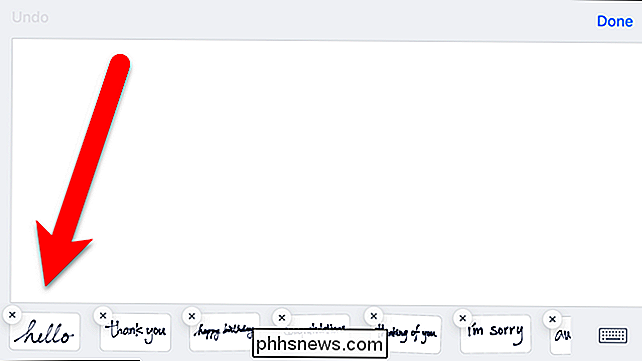
Zprávy se přestanou otáčet a můžete klepnout na "Hotovo", abyste se vrátili na normální obrazovku zpráv.
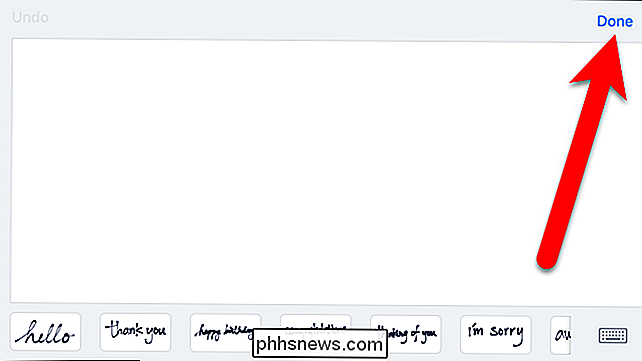
Nyní budou odstraněny ručně psané zprávy aktuální historii na kartě Aplikace i v režimu rukopisu (na šířku).

Jak přidat automatické světla do vašich skříní
Světelné spínače jsou v pořádku, ale pro něco jako skříň nebo spíž, zapnutí a vypnutí světla je opravdu výhodné. Zde je několik způsobů, jak přidat automatické světla do vašich skříní, komor a dalších oblastí, kde potřebujete jen malé množství dočasného světla. Pokud je zásuvka v zásuvce Pokud vaše skříňka již svítí Pokud máte nainstalovanou inteligentní domácí platformu, jako jsou SmartThings a Philips Hue, můžete použít snímač pohybu nebo snímač pohybu.

Jak získat dům připravený pro zimu
Zima přichází. V některých oblastech USA se již začíná výrazně ochlazovat, což znamená, že je třeba se připravit na mrazících měsíců. Zde je několik věcí, které byste měli udělat, abyste si dům připravili. Otestujte své vytápění před tím, než ho budete potřebovat Pravděpodobně již nepotřebujete otáčet vaši pec, ale určitě nechcete počkat SOUVISEJÍCÍ: Jak optimalizovat proudění vzduchu vašeho domu, abyste šetřili peníze na vašem A / C Zkontrolujte své topení nyní a ujistěte se, že funguje správně, takže tak, když to skutečně potřebujete, budete vědět, že to funguje.


